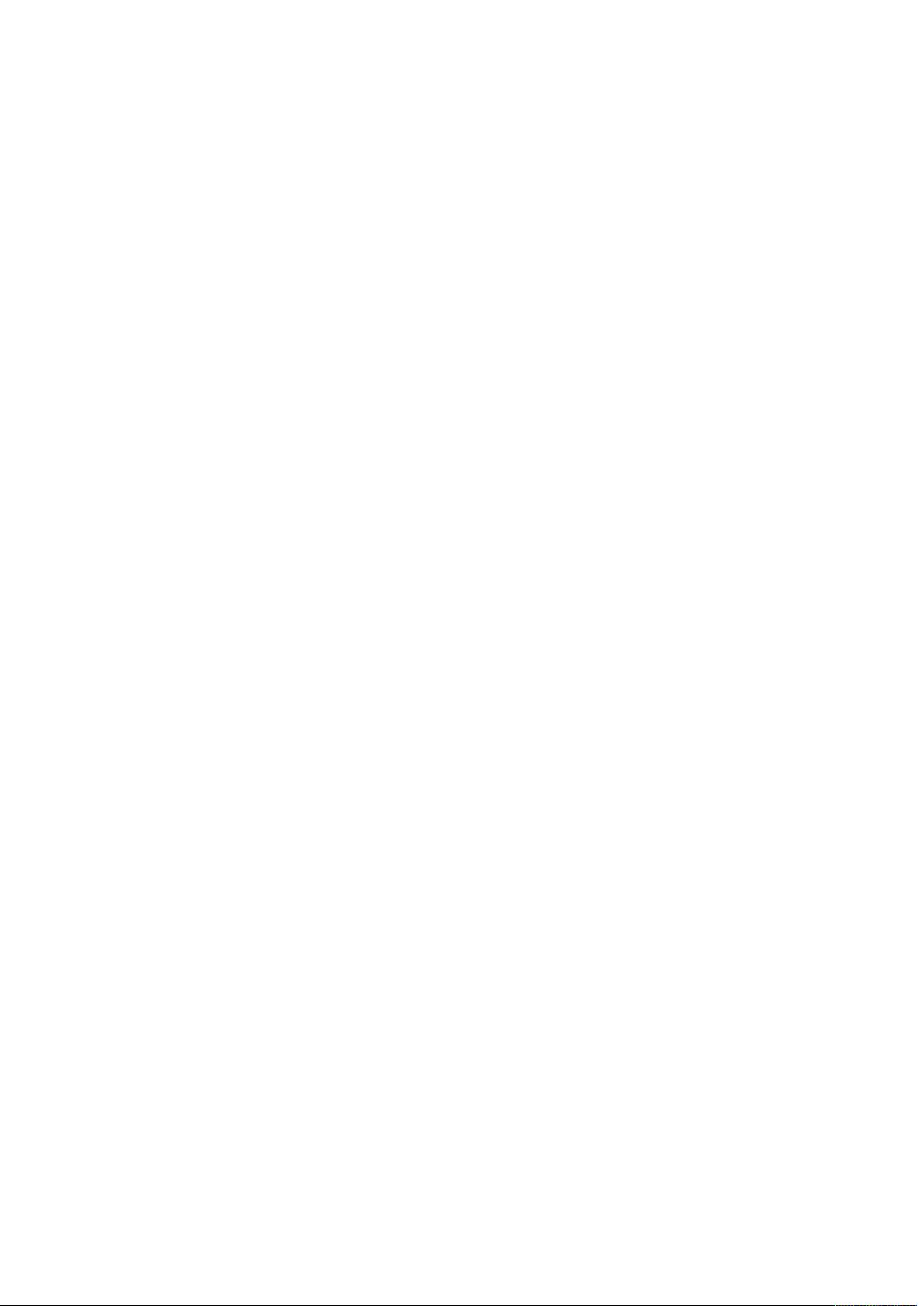C# WPF 播放器教程:无边框设计与实现
需积分: 10 117 浏览量
更新于2024-09-15
收藏 38KB DOCX 举报
"C# WPF 播放器教程"
在C#中,Windows Presentation Foundation (WPF) 是一个强大的用户界面框架,用于构建桌面应用程序。这个资源专注于使用C#和WPF创建一个简单的播放器,非常适合初学者学习。下面我们将深入探讨如何利用WPF的特性来构建一个无边框的播放器。
首先,我们要了解XAML(Extensible Application Markup Language),它是WPF的主要设计语言,允许开发者使用XML来描述用户界面。在提供的内容中,可以看到一个XAML窗口(`<Window>`)的定义,它设置了窗口的一些基本属性,如标题、高度、宽度以及无边框和透明的特性。`WindowStyle="None"`使得窗口没有默认的边框,而`AllowsTransparency="True"`则允许窗口具有透明背景。
接着,我们看到在`<Window.Resources>`标签内定义了一个样式(`<Style>`),针对`Button`控件进行了自定义。这里,我们创建了一个新的按钮模板(`ControlTemplate`),用于改变按钮的外观。在模板内部,使用了`<Grid>`作为容器,放置了一个`<Rectangle>`形状作为按钮的背景,并设置了一些样式属性,如边框、填充颜色等。此外,还包含了一个`<ContentPresenter>`元素,它将承载按钮的实际内容,如文本或图像。
要实现播放器功能,我们需要引入媒体播放相关的类库,如Windows Media Player组件或更现代的MediaElement控件。MediaElement可以方便地在WPF应用中嵌入音频和视频播放功能。在XAML中,可以这样添加MediaElement:
```xml
<MediaElement x:Name="mediaPlayer" Source="YourVideoFilePath.mp4" LoadedBehavior="Manual" />
```
这里,`x:Name`属性用于在后台代码中引用这个控件,`Source`指定媒体文件路径,`LoadedBehavior="Manual"`意味着我们需要手动控制播放、暂停等操作。
在C#后台代码中,我们可以操控MediaElement进行播放、暂停等操作:
```csharp
private void PlayButton_Click(object sender, RoutedEventArgs e)
{
mediaPlayer.Play();
}
private void PauseButton_Click(object sender, RoutedEventArgs e)
{
mediaPlayer.Pause();
}
```
这只是一个基本的播放器实现。为了完善功能,你可以添加更多按钮和事件处理,比如添加音量控制、进度条、全屏切换等功能。WPF的强大在于其丰富的控件库和灵活的布局系统,以及通过数据绑定和命令机制实现的解耦设计。
通过这个C# WPF播放器的实践,初学者可以学习到XAML的基本结构,WPF控件的使用,以及如何在C#代码中与XAML界面交互。进一步研究可以涵盖更复杂的主题,如动画、样式和模板、数据绑定等,从而提升你的WPF开发技能。
2018-07-08 上传
点击了解资源详情
2018-02-25 上传
161 浏览量
305 浏览量
2024-05-11 上传
2022-05-22 上传
凌青云
- 粉丝: 1
- 资源: 14
最新资源
- Android圆角进度条控件的设计与应用
- mui框架实现带侧边栏的响应式布局
- Android仿知乎横线直线进度条实现教程
- SSM选课系统实现:Spring+SpringMVC+MyBatis源码剖析
- 使用JavaScript开发的流星待办事项应用
- Google Code Jam 2015竞赛回顾与Java编程实践
- Angular 2与NW.js集成:通过Webpack和Gulp构建环境详解
- OneDayTripPlanner:数字化城市旅游活动规划助手
- TinySTM 轻量级原子操作库的详细介绍与安装指南
- 模拟PHP序列化:JavaScript实现序列化与反序列化技术
- ***进销存系统全面功能介绍与开发指南
- 掌握Clojure命名空间的正确重新加载技巧
- 免费获取VMD模态分解Matlab源代码与案例数据
- BuglyEasyToUnity最新更新优化:简化Unity开发者接入流程
- Android学生俱乐部项目任务2解析与实践
- 掌握Elixir语言构建高效分布式网络爬虫